O gráfico do tacógrafo é uma ferramenta eficaz para a visualização clara de valores. Faz lembrar o velocímetro de um veículo, em que os valores são apresentados em diferentes gamas de cores - frequentemente em vermelho, amarelo e verde. Este tipo de gráfico pode ser criado rapidamente com o Excel, mesmo que não esteja diretamente predefinido. Vou mostrar-lhe como criar um gráfico de velocímetro no Excel, passo a passo.
Principais conclusões
- Compreender os valores para o gráfico do velocímetro.
- Utilizar gráficos circulares e de pizza para criar o gráfico do velocímetro.
- Adaptar o gráfico para uma visualização clara.
Instruções passo a passo
Em primeiro lugar, crie uma nova folha de cálculo para começar a criar o gráfico do velocímetro.
Em primeiro lugar, deve definir os valores para o seu gráfico do velocímetro. Estes valores são decisivos para a apresentação das diferentes gamas de cores. O valor inicial é frequentemente zero e são definidas três áreas: Verde, amarelo e vermelho. Assumindo que a gama completa é 100, a distribuição pode ser a seguinte: Verde 34, amarelo 33 e vermelho 33. Pode ajustar estes valores conforme necessário.
Agora precisa de um valor de visualização. Este indica onde se encontra o ponteiro no diagrama do velocímetro. Por exemplo, pode definir um valor de visualização de 40%. O valor inicial continua a ser 1 e o valor final é 100, o que lhe dá uma linha de base para apresentar o seu valor.
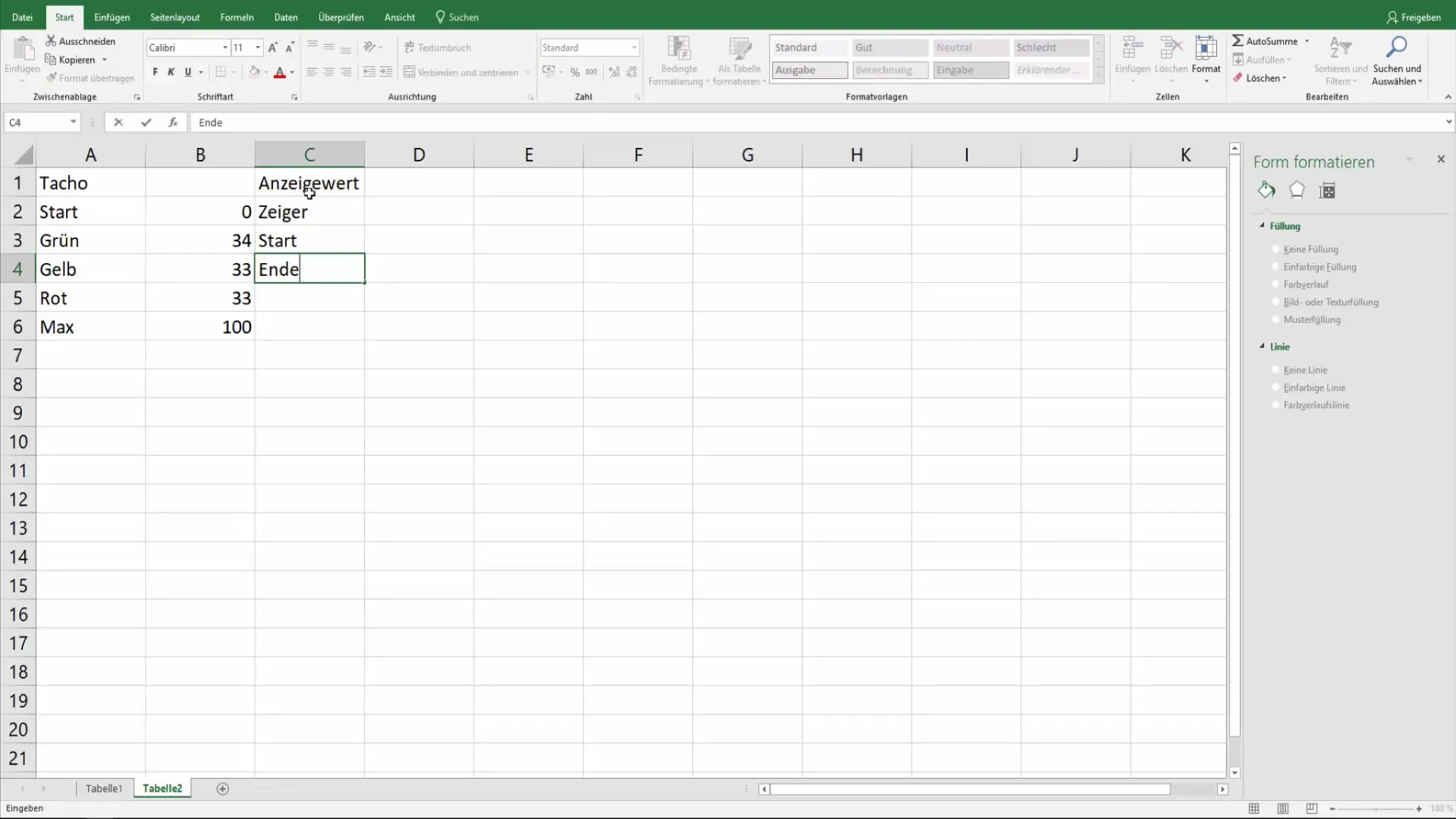
O passo seguinte é inserir o seu primeiro gráfico. Navegue até "Inserir" e selecione o gráfico de anéis. É importante que marque previamente os valores definidos para que o Excel possa criar o gráfico corretamente.
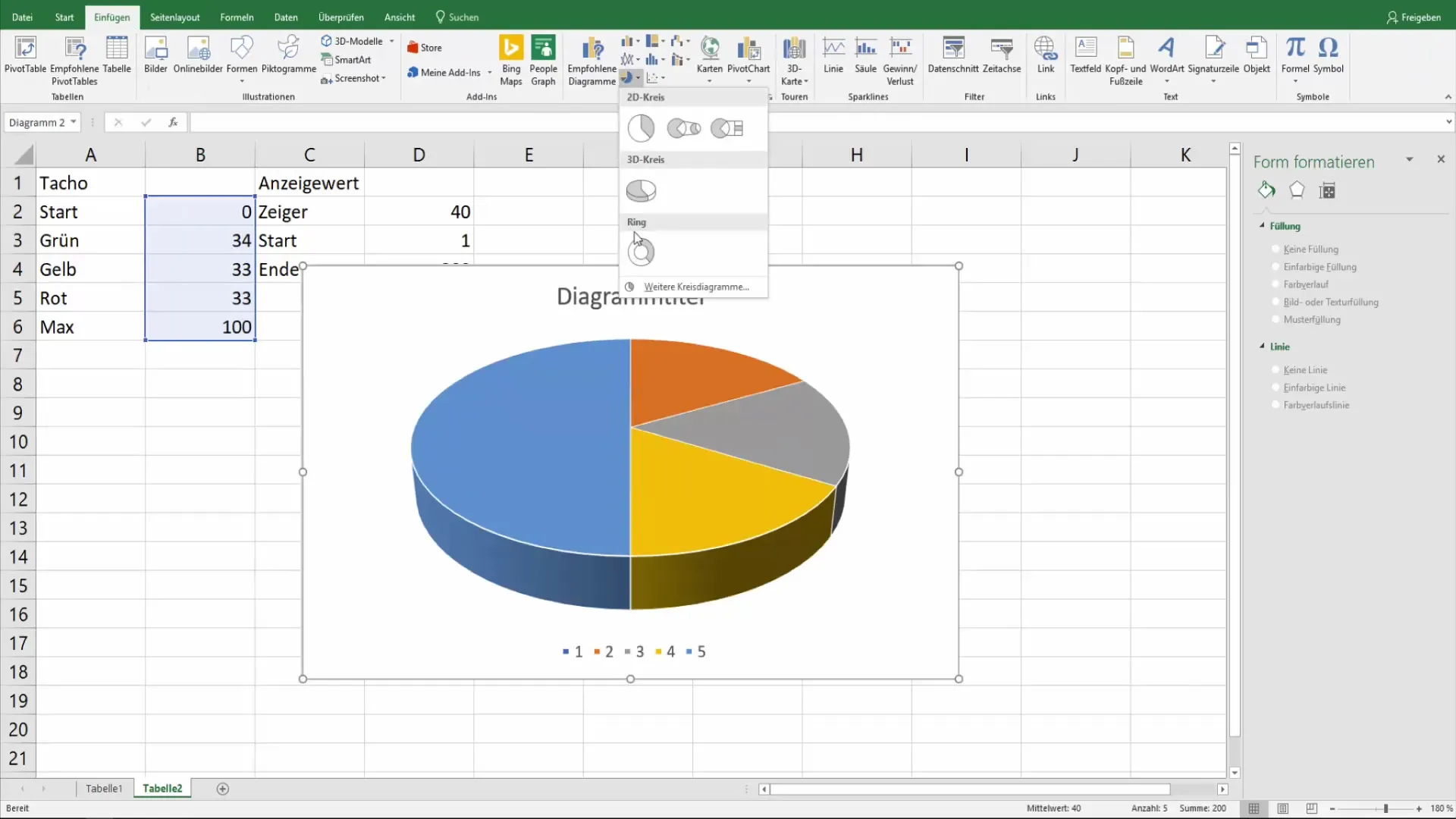
Assim que o gráfico circular tiver sido criado, já verá uma representação aproximada do gráfico do seu velocímetro. As áreas maiores representam a totalidade, enquanto as áreas coloridas mais pequenas ilustram a subdivisão em verde, amarelo e vermelho. Agora, pode ajustar o ângulo dos segmentos para otimizar ainda mais o diagrama.
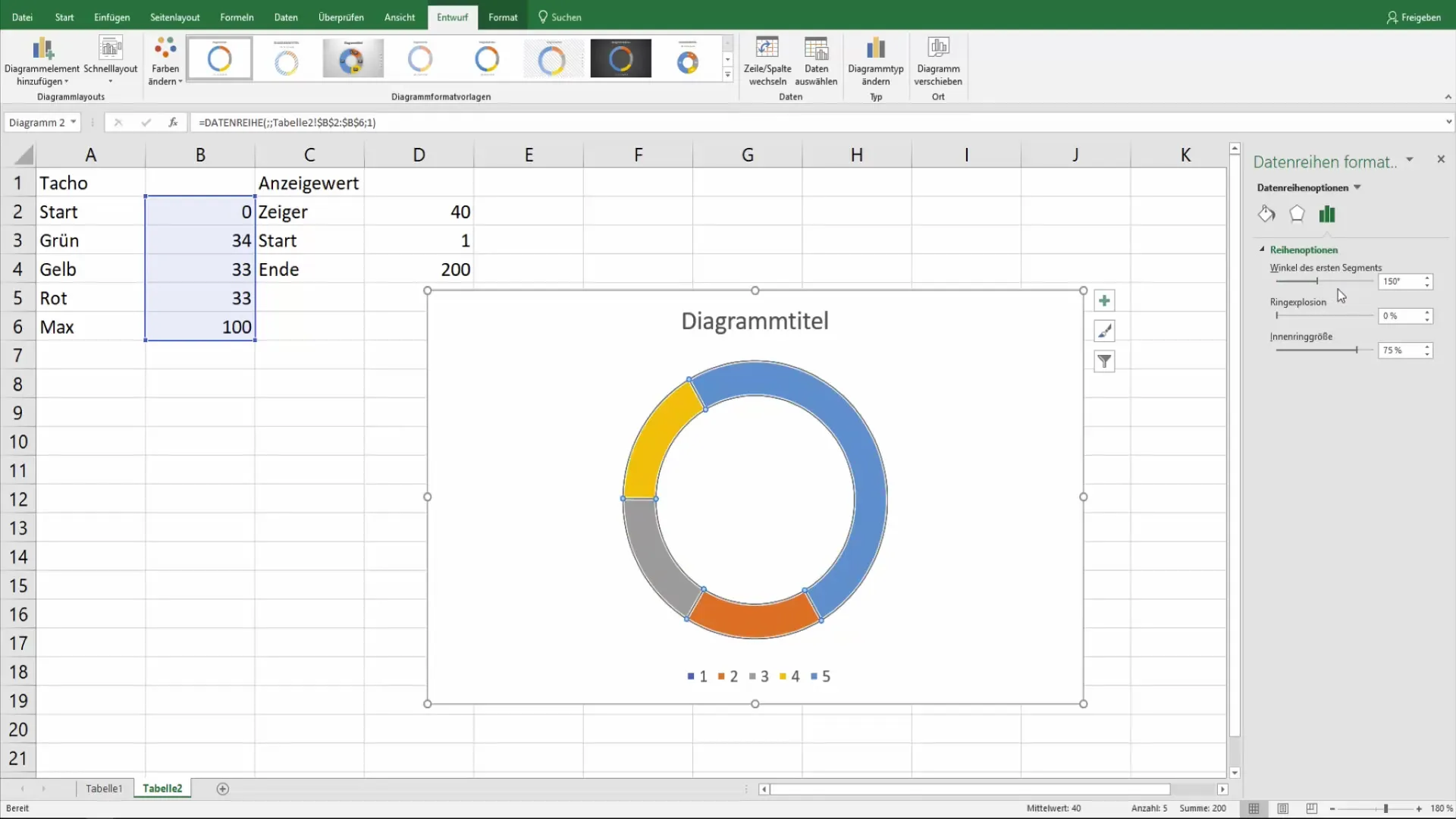
Para obter uma melhor visibilidade, pode ajustar a cor de preenchimento das áreas correspondentes. Marque os segmentos e selecione sem preenchimento para a área maior para obter uma separação clara.
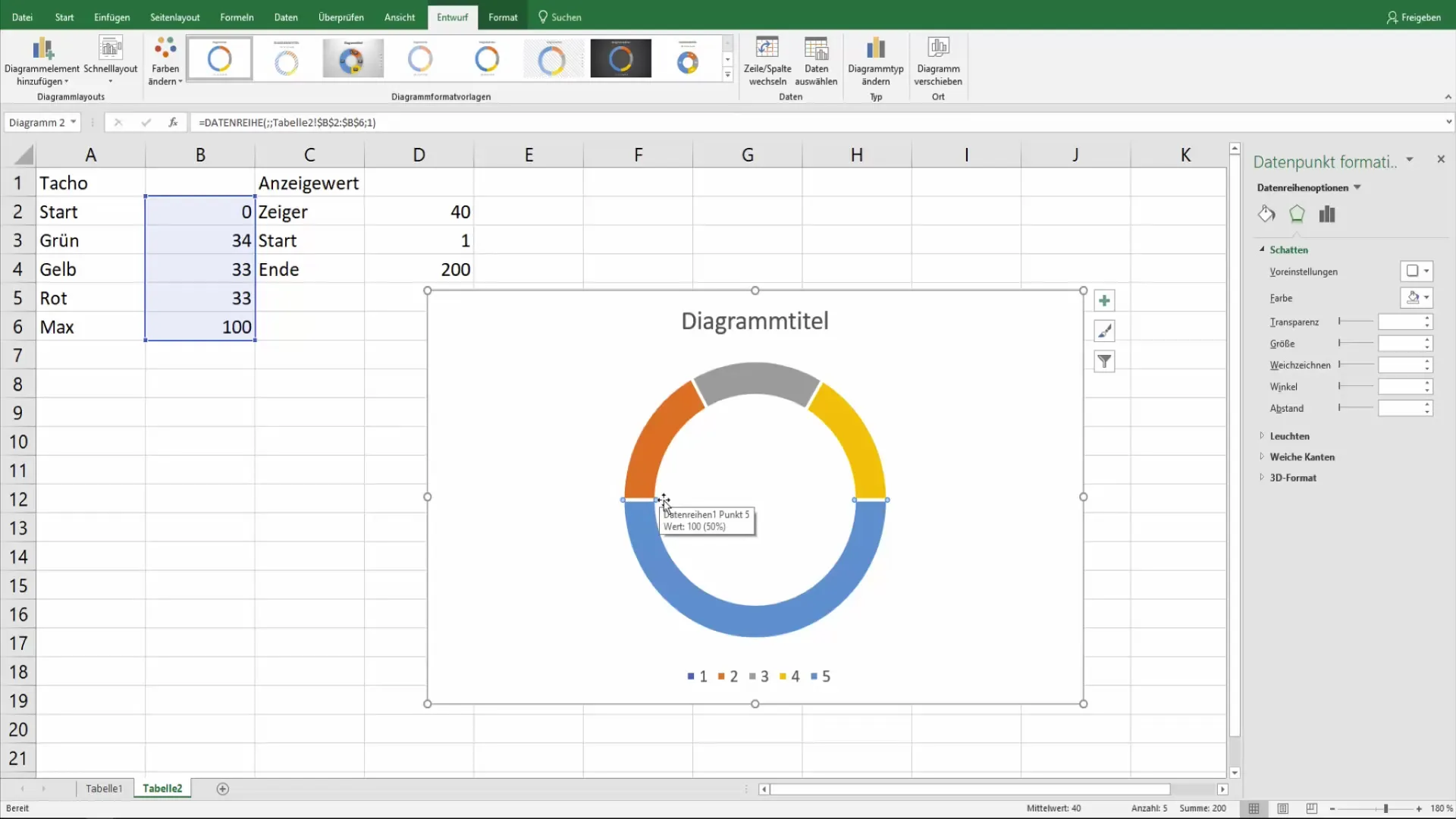
Continue a ajustar a espessura e a largura do anel até o diagrama corresponder às suas necessidades. Pode ajustar os tamanhos interior e exterior para que se harmonizem melhor uns com os outros.
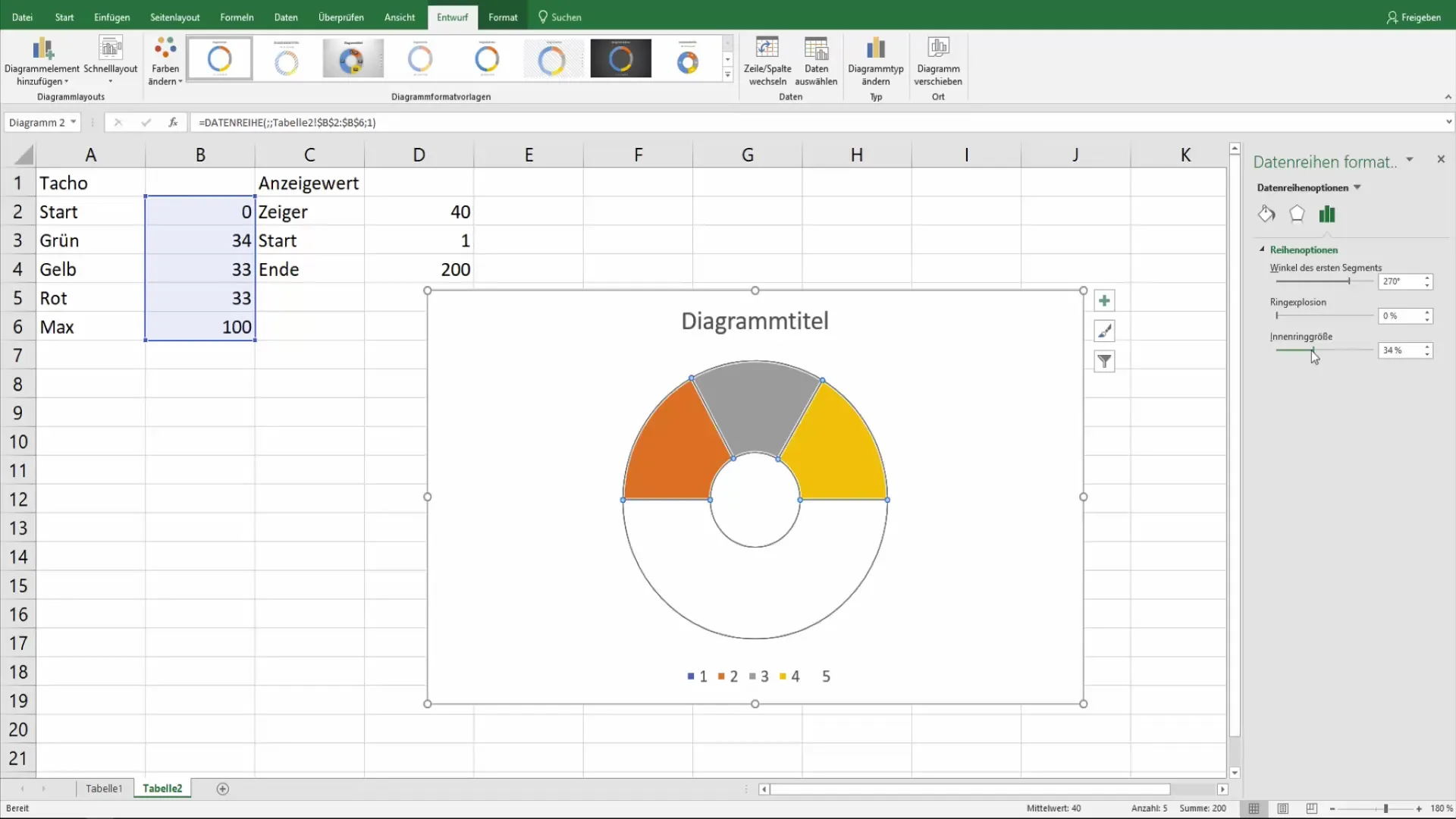
Agora vem o passo crucial: colorir as áreas individuais a verde, amarelo e vermelho. Para tal, selecione os segmentos um após o outro e atribua-lhes as cores correspondentes. Isto cria uma visão clara das diferentes áreas de capacidade.

Para integrar o valor de visualização no seu diagrama, tem de criar outro diagrama: um gráfico de pizza. Clique novamente com o botão direito do rato no gráfico existente, vá a "Selecionar dados" e adicione uma nova série de dados. Este é o valor de visualização que depois sobrepõe visualmente ao gráfico circular.
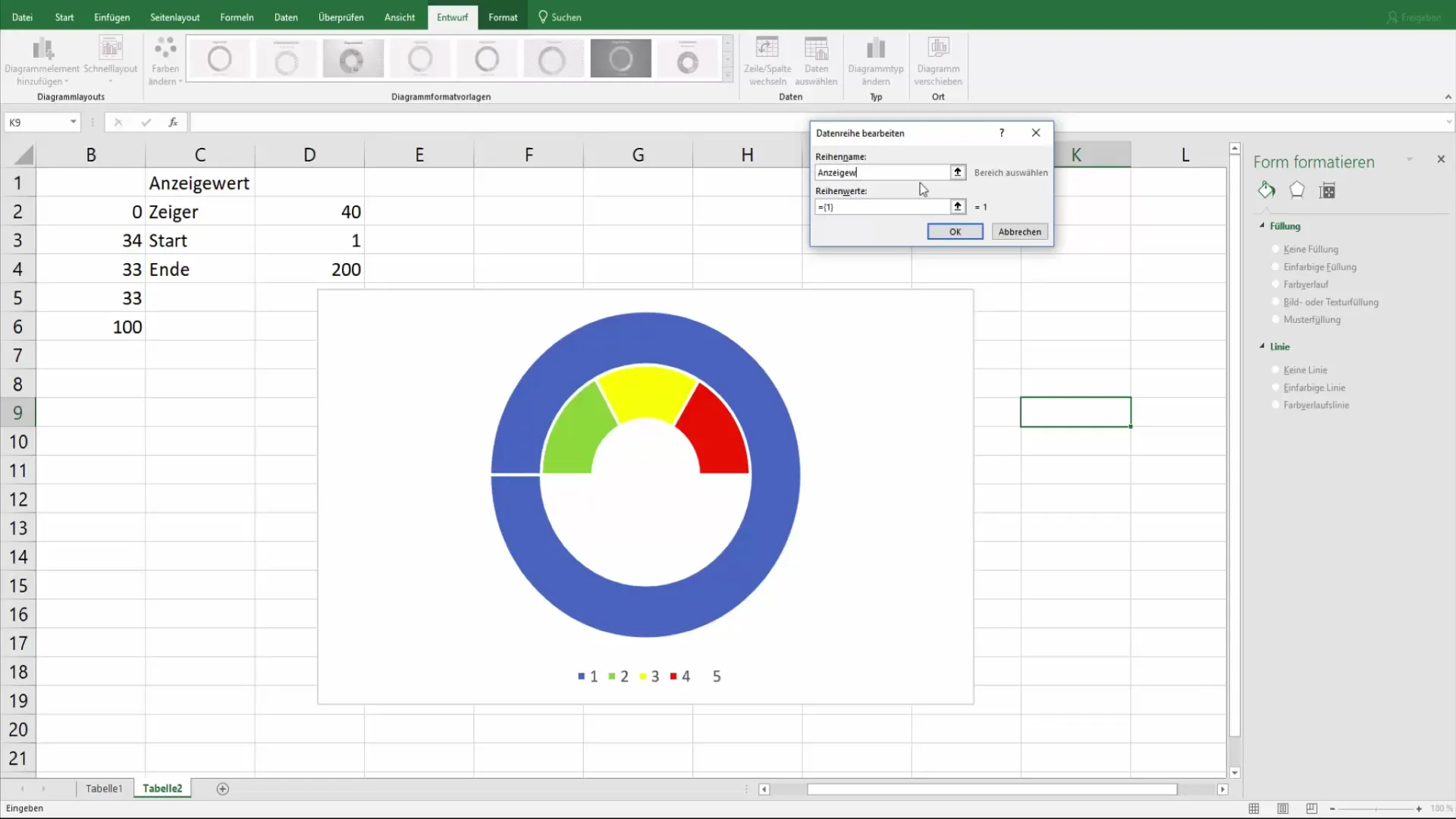
Agora, altere o tipo de gráfico da nova série de dados para um gráfico de tartes. Certifique-se de que esta representação se encontra no eixo secundário para que o valor de visualização seja apresentado acima do gráfico circular.
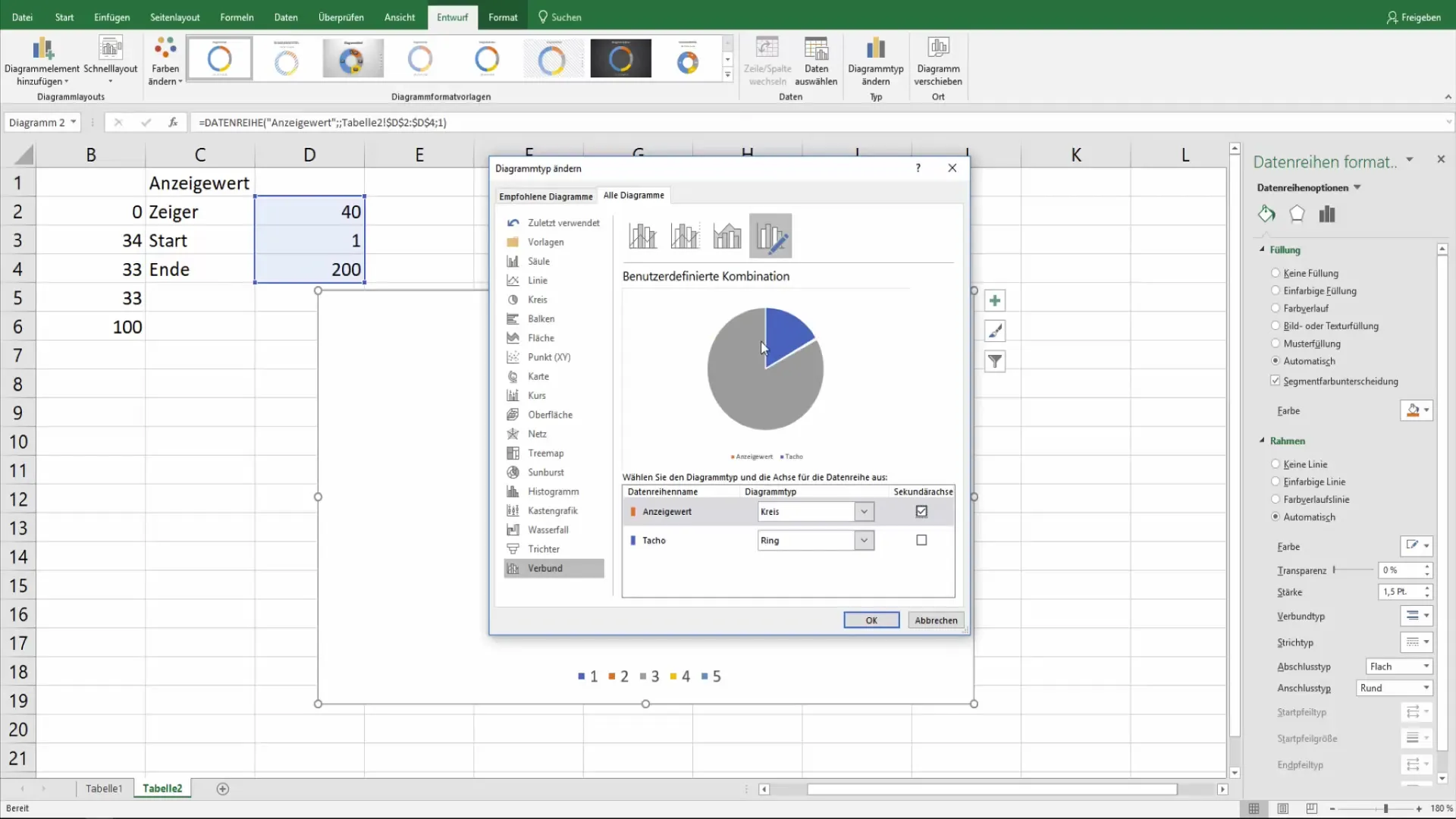
Para aperfeiçoar ainda mais o diagrama, certifique-se de que o valor de exibição está posicionado de forma a ser visível na área correta. Pode fazer esses ajustes, por exemplo, omitindo a cor de preenchimento das áreas do diagrama que não são necessárias.
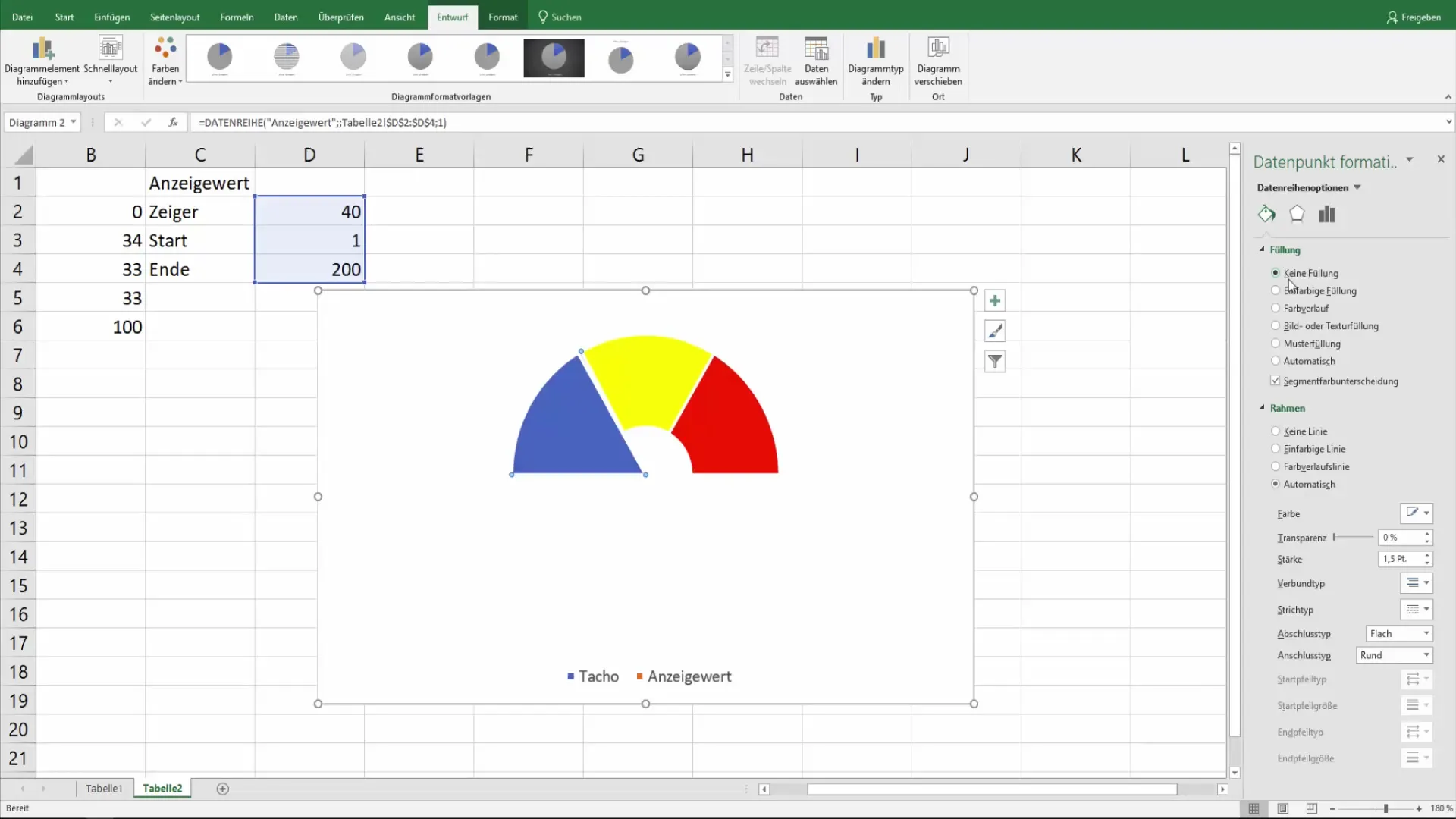
Agora que o gráfico do velocímetro está quase terminado, pode ajustar a formatação do ponteiro. Selecione as definições de cor e estilo para o ponteiro para otimizar a visualização.
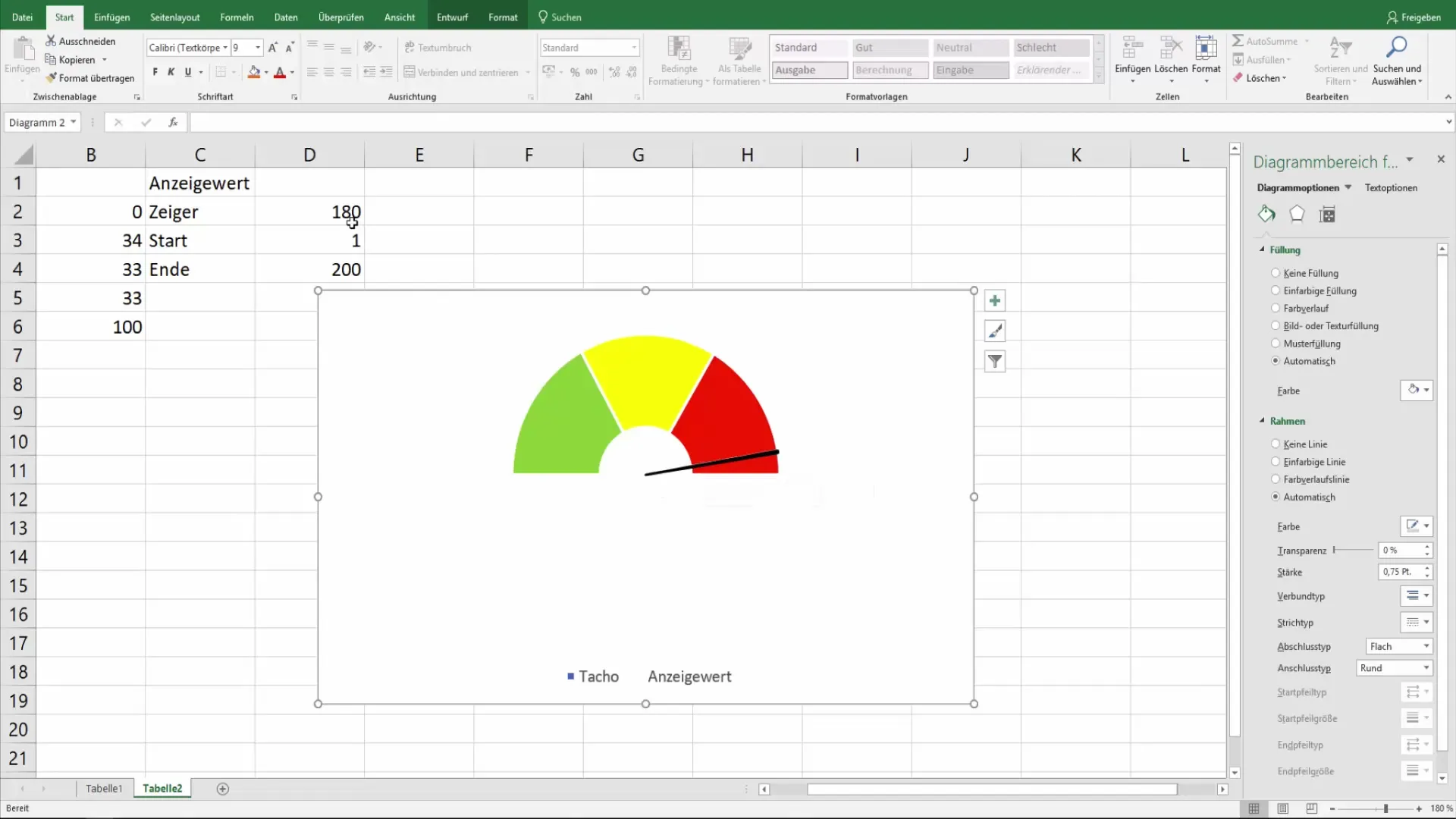
Agora tem um gráfico de velocímetro visual que mostra os valores actuais e máximos. Naturalmente, também pode fazer ajustes pessoais para personalizar o gráfico de acordo com as suas preferências. Isto inclui a cor de fundo, a moldura do gráfico e quaisquer etiquetas.
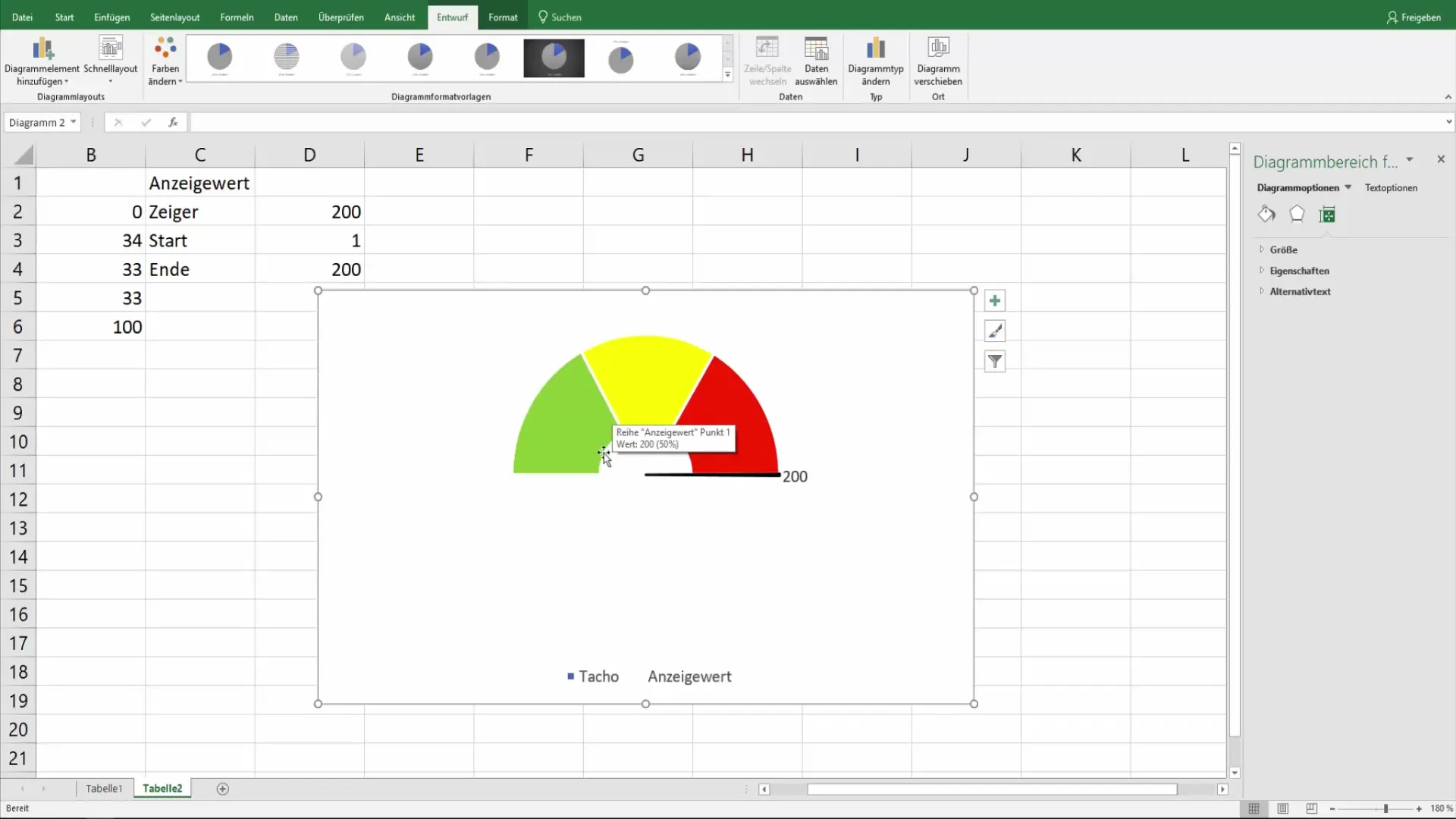
Se alterar os valores, pode testar a flexibilidade do seu gráfico do velocímetro. Certifique-se de que ajusta os valores de visualização às novas condições.
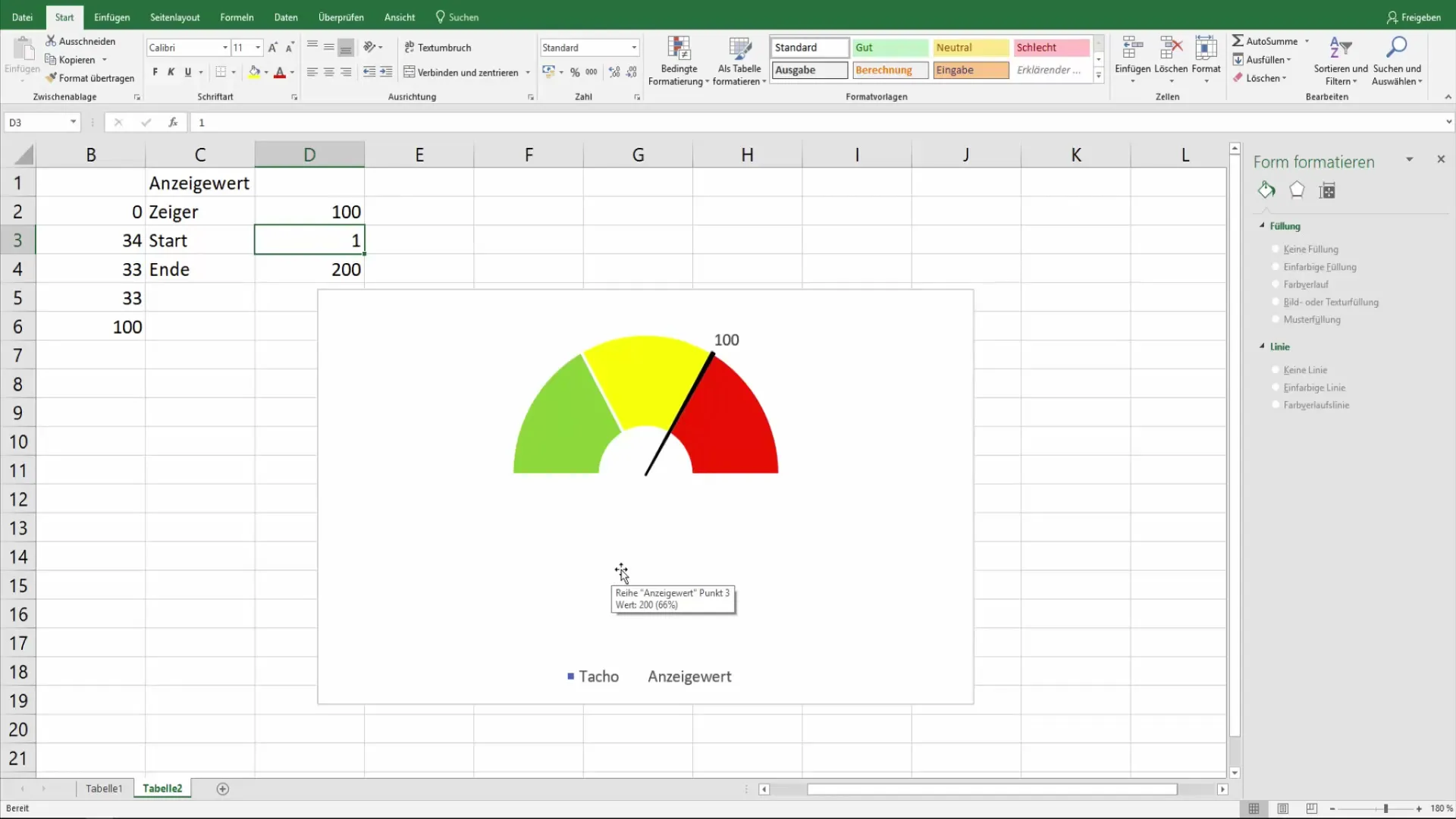
Com um pouco de prática, em breve será capaz de criar gráficos de velocímetro para diferentes casos de utilização, quer seja para apresentar dados de desempenho ou outras informações relevantes.
Resumo
Criar um gráfico de velocímetro no Excel é um processo criativo que não se limita à introdução de dados. Aprendeu a definir os valores, a combinar diferentes tipos de gráficos e a dar ao gráfico uma estrutura visual clara. Com as ferramentas que o Excel lhe oferece, pode agora desenhar e personalizar os seus próprios gráficos de tacómetros.
Perguntas mais frequentes
Como posso adicionar um gráfico circular no Excel?Vá a "Inserir" e selecione o gráfico circular a partir dos gráficos.
Posso alterar as cores dos segmentos do gráfico?Sim, clique nos segmentos relevantes e selecione a cor pretendida.
Como posso mostrar o valor apresentado no diagrama do velocímetro?Crie um gráfico circular adicional e coloque-o sobre o diagrama circular.
Existe uma função de modelo para gráficos de velocímetro no Excel?Sim, pode guardar o seu gráfico como um modelo e utilizá-lo novamente mais tarde.
Posso alterar os valores no gráfico de forma dinâmica? Sim, os gráficos adaptam-se automaticamente quando são introduzidos novos valores.


